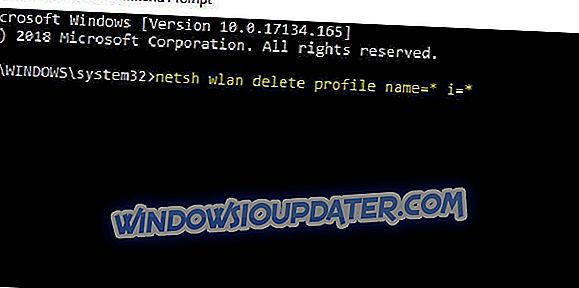Bagaimana: Menghapus atau Lupa Nama Rangkaian Yang Tidak Digunakan untuk WiFi di Windows 10, 8.1
Bagaimana untuk memadam rangkaian WiFi yang saya tidak gunakan lagi pada Windows 10, 8.1 PC saya?
- Lupakan dari Tetapan rangkaian
- Lupakan dari Sambungan
- Lupakan menggunakan Prompt Perintah
- Lupakan semua rangkaian sekaligus
Apabila anda menggunakan sistem operasi Windows 10 dan cuba menyambung ke rangkaian WiFi berdekatan atau anda hanya mahu menyambung ke penghala wayarles anda sendiri di rumah anda, anda mungkin akan marah oleh semua rangkaian lain yang muncul dalam WiFi Tersedia ciri rangkaian dalam Windows 10, 8.1. Oleh itu, anda akan belajar di bawah beberapa kaedah cara untuk memadam atau melupakan nama Rangkaian yang tidak digunakan untuk sambungan WiFi di Windows 10, 8.1 dan ia hanya akan membawa anda beberapa minit masa anda.

Dalam sistem operasi Windows 8.1, ciri "lupakan rangkaian wayarles" agak sukar untuk dicapai tetapi dengan bantuan beberapa kemas kini Windows 8.1, ia memungkinkan dan dengan menggunakan ketiga-tiga kaedah di bawah ini, anda akan melihat betapa mudahnya adalah untuk melakukannya sendiri. Juga, kaedah di bawah akan menggambarkan bagaimana melupakan rangkaian tanpa wayar dengan menggunakan ciri arahan command, ciri tetapan Windows PC serta melumpuhkannya dari menu "Senarai Rangkaian".
Padam atau lupa nama-nama rangkaian yang tidak digunakan untuk sambungan WiFi di Windows 10
1. Lupakan dari Tetapan rangkaian
- Untuk kaedah ini untuk berfungsi, anda perlu berada dalam rangkaian rangkaian WiFi tertentu.
- Gerakkan kursor tetikus ke bahagian bawah sebelah kanan skrin.
- Dalam bar Charms yang muncul, anda perlu klik kiri atau ketik pada ciri "Tetapan".
- Dalam ciri "Tetapan", anda perlu mencari dan klik kiri pada ikon "Rangkaian".
- Sekarang dalam tetingkap "Rangkaian", anda akan mempunyai senarai rangkaian WiFi yang tersedia untuk anda menyambung ke.
- Klik kiri atau ketik pada rangkaian tertentu yang ingin anda keluarkan dan klik kiri atau ketik pada butang "Sambung".
- Sekarang jika anda tidak dapat menyambung ke rangkaian itu, ia akan memberi anda akses kepada dua butang "Lupakan Rangkaian" atau "Tutup". Dalam tetingkap ini, anda perlu klik kiri atau ketik pada ciri "Lupakan Rangkaian".
2. Lupakan dari Sambungan
- Sekiranya anda mempunyai kemas kini terkini untuk Windows 8.1 kemudian pergi ke ciri tetapan PC dengan menggerakkan kursor tetikus ke bahagian bawah kanan skrin dan klik kiri pada "Tetapan".
- Sekarang klik kiri pada ciri "Rangkaian" yang terdapat di sini.
- Klik kiri atau ketik pada "Sambungan" ketik hadir di tetingkap "Rangkaian".
- Klik kiri atau ketik pada rangkaian WiFi yang diingini yang anda ingin alih keluar.
- Klik kiri atau ketik pada pautan "Mengurus rangkaian yang diketahui" di bahagian bawah dari rangkaian WiFi yang anda ingin alih keluar.
- Anda kini mempunyai senarai rangkaian WiFi yang tersedia.
- Klik kiri atau ketik pada rangkaian WiFi yang ingin dilupakan.
- Klik kiri atau ketik butang "Lupakan" di sebelah kanan bawah tetingkap itu.
- Sekarang rangkaian perlu dilupakan dan tidak lagi disimpan dalam sistem Windows 8.1 anda.
3. Lupakan menggunakan Prompt Perintah
- Dari skrin permulaan dalam sistem Windows 8.1 anda tulis yang berikut: "cmd" tanpa petikan.
- Klik kanan pada ikon "Promosi Perintah" yang menunjukkan selepas carian selesai.
- Klik kiri atau ketik pada ciri "Jalankan sebagai pentadbir" dalam menu yang menunjukkan.
- Klik kiri atau ketik pada butang "Ya" jika anda diminta oleh mesej kawalan akaun pengguna.
- Dalam tetingkap hitam yang muncul menulis berikut: " netsh wlan show profiles " tanpa petikan.
- Tekan butang " Enter " pada papan kekunci.
- Kini dalam tetingkap Prompt Command anda harus mendapatkan senarai semua rangkaian WiFi yang tersedia.
- Cari nama rangkaian wayarles yang anda ingin nyahdayakan.
- Tulis dalam tetingkap arahan command berikut: netsh wlan hapus nama profil = "nama rangkaian"
Nota: Daripada " nama rangkaian " dari arahan di atas, anda perlu menulis nama sebenar rangkaian yang anda mahu matikan.
Tekan butang "Enter" pada papan kekunci.
4. Lupakan semua rangkaian sekaligus
- Buka Komander Prompt sebagai Pentadbir
- Taipkan arahan berikut (di mana sahaja sebut harga): ' netsh wlan hapus nama profil = * i = *' , dan tekan kekunci 'Enter'
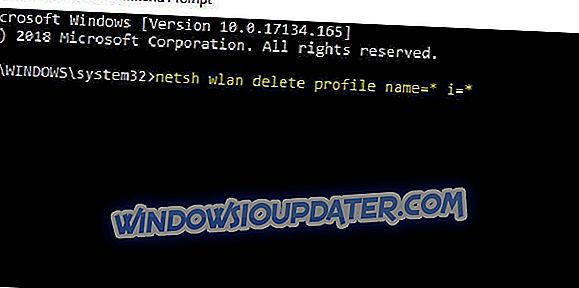
- PC memutuskan sambungan dan melupakan semua rangkaian yang ada dan mengeluarkan profil mereka. Cuba sambung semula ke rangkaian yang anda gunakan sebelum ini.
Ini adalah empat kaedah mudah yang perlu anda lakukan untuk memadam atau melupakan rangkaian WiFi yang anda pilih dalam Windows 8.1. Anda boleh menulis kami di bahagian komen di halaman ini jika anda memerlukan bantuan lanjut dalam artikel yang diposkan di atas.